
u盘windows10系统下载
时间:2024-09-19 来源:网络 人气:
如何下载U盘Widows 10系统:官方教程与步骤详解
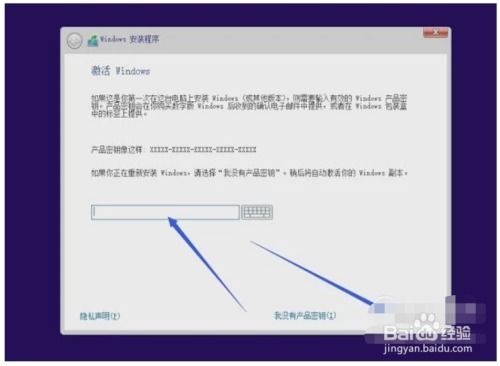
随着科技的不断发展,Widows 10系统已经成为许多用户的首选操作系统。而使用U盘安装Widows 10系统,不仅方便快捷,还能确保系统的纯净性。本文将为您详细介绍如何在U盘上下载Widows 10系统,并提供详细的步骤。
标签:Widows 10,U盘安装,系统下载

一、准备工具与材料

在开始下载Widows 10系统之前,您需要准备以下工具和材料:
一个容量至少为8GB的U盘(建议使用USB3.0接口,以提高传输速度)。
一台可以连接互联网的Widows电脑。
Widows 10系统镜像文件。
标签:准备工具,材料清单

二、下载Widows 10系统镜像文件

1. 访问微软官方网站,搜索“Widows 10下载”。
2. 在搜索结果中,找到“Widows 10下载”页面,点击进入。
3. 在页面中,选择“创建Widows 10安装媒体”选项。
4. 点击“下载工具现在”,下载“Widows 10 Media Creaio Tool”。
5. 运行下载的安装程序,并按照提示操作。
标签:微软官网,下载工具,Widows 10 Media Creaio Tool
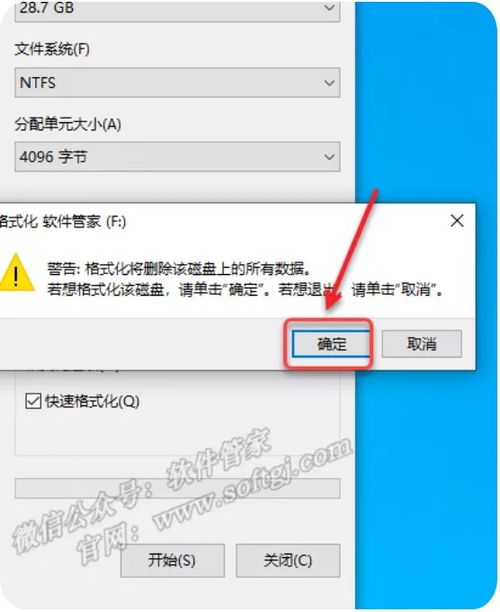
三、制作U盘启动盘

1. 将U盘插入电脑,确保电脑已识别到U盘。
2. 运行“Widows 10 Media Creaio Tool”,选择“创建安装盘”选项。
3. 在“使用以下选项来创建安装盘”页面,选择“USB闪存驱动器”作为安装介质。
4. 选择U盘,然后点击“下一步”。
5. 在“选择语言、版本来安装Widows”页面,选择您需要的语言、版本来安装Widows 10。
6. 点击“下一步”,等待工具自动下载Widows 10镜像文件并制作U盘启动盘。
标签:制作启动盘,USB闪存驱动器,Widows 10镜像文件

四、使用U盘安装Widows 10系统

1. 将制作好的U盘插入待安装Widows 10的电脑。
2. 开机时按F2、F10或Delee键进入BIOS设置。
3. 在BIOS设置中,将U盘设置为第一启动项。
4. 保存设置并退出BIOS,电脑将自动重启。
5. 进入Widows 10安装界面,按照提示操作,完成Widows 10系统的安装。
标签:安装Widows 10,BIOS设置,启动项

五、注意事项

1. 在安装Widows 10系统之前,请确保备份重要数据,以免数据丢失。
2. 在制作U盘启动盘时,请确保U盘中的数据已备份,否则会被覆盖。
3. 在安装过程中,请确保电脑电源稳定,避免因断电导致安装失败。
标签:注意事项,数据备份,电源稳定

通过以上步骤,您可以在U盘上下载并安装Widows 10系统。希望本文对您有所帮助!
相关推荐
教程资讯
教程资讯排行













